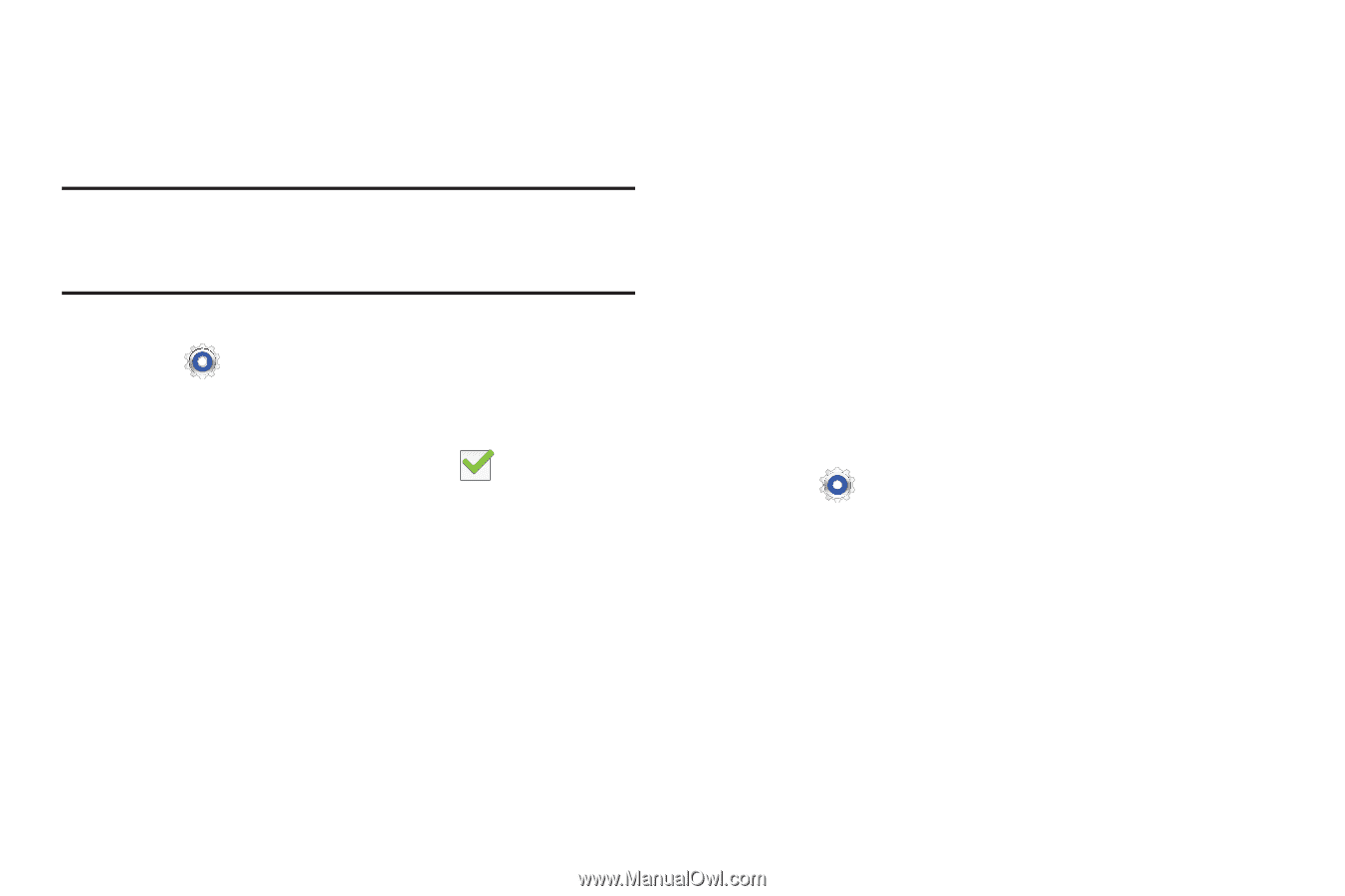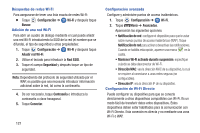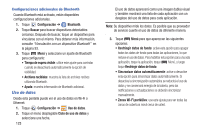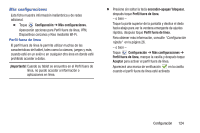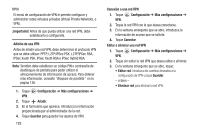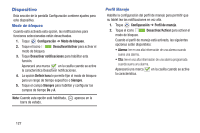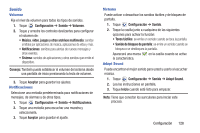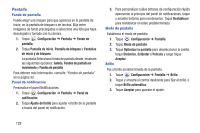Samsung GT-P5210 User Manual Generic Gt-p5210 Galaxy Tab 3 Jb Spanish User Man - Page 131
Contenidos compartidos, Dispositivos cercanos
 |
View all Samsung GT-P5210 manuals
Add to My Manuals
Save this manual to your list of manuals |
Page 131 highlights
Dispositivos cercanos Esta opción le permite compartir sus archivos multimedia con dispositivos compatibles con DLNA (Alianza de Redes Digitales Vivas) cercanos. ¡Advertencia! Si compartir archivos está habilitado, otros dispositivos pueden acceder a sus datos. Utilice la red Wi-Fi y esta opción con cuidado. Para configurar esta opción: 1. Toque Configuración ➔ Más configuraciones ➔ Dispositivos cercanos. 2. Toque Compartir archivos para activar esta característica. Aparecerá una marca de verificación en la casilla cuando la característica Compartir archivos esté activada. 3. En la sección Avanzados, fije las siguientes opciones: • Contenidos compartidos: seleccione el contenido que desea compartir. Las opciones son: Videos, Fotos y Música. • Lista de dispositivos permitidos: indique los dispositivos que tendrán acceso a su dispositivo. • Lista de dispositivos no permitidos: indique los dispositivos que no tendrán acceso a su dispositivo. • Descargar en: fije si se descargarán datos al Dispositivo o a la Tarjeta de memoria. • Cargar desde otros dispositivos: si un dispositivo cercano intenta cargar datos, este ajuste indica la respuesta. Las opciones son: Aceptar siempre, Preguntar siempre o Rechazar siempre. Kies mediante Wi-Fi Kies mediante Wi-Fi le permite sincronizar su computadora de manera inalámbrica con el tablet, siempre y cuando ambos estén en la misma red Wi-Fi. Puede ver y compartir videos, fotos, música, timbres y más. 1. Toque Configuración ➔ Más configuraciones ➔ Kies mediante Wi-Fi. 2. Seleccione la fuente de conexión Wi-Fi para Kies air. Para obtener más información, consulte "Kies mediante Wi-Fi" en la página 96. Configuración 126